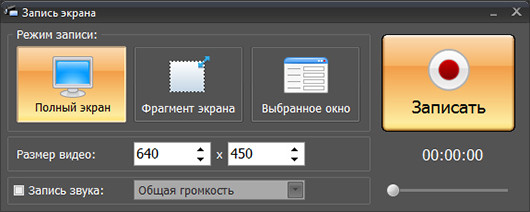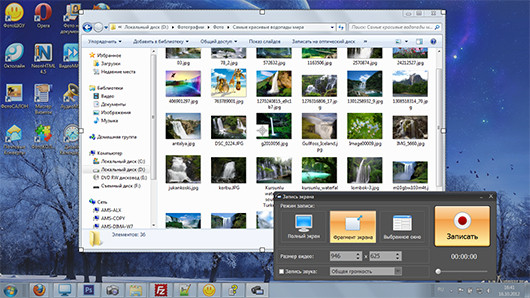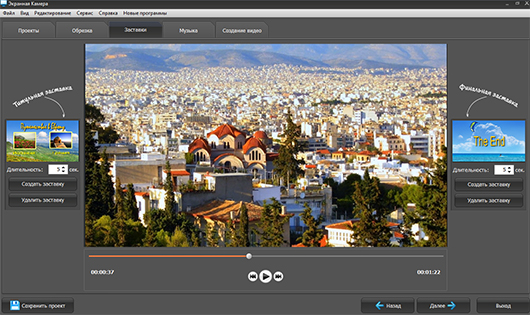Если вы зададите этот вопрос поисковой системе, она выдаст вам ссылки как минимум на десяток приложений, умеющих записывать в видеофайл все, что происходит на экране компьютера.
Мы покажем, как эту задачу можно выполнить с помощью программы «Экранная камера». Скачать ее можно тут: http://screencam.ru/kak-zapisat-video-s-ekrana-computera.php. Кроме своей основной задачи, приложение позволяет создавать обучающие ролики, записывать вебинары, скринкасы, видеозвонки и т.п.
Разумеется во время записи видео вы можете голосом комментировать все происходящее (возможна запись внешних звуков с микрофона). Полученное видео можно отредактировать (например, удалить паузы, периоды ожидания), украсить шаблонами, а затем сохранить в одном из популярных видеоформатов. Или сразу залить в YouTube. Присутствует встроенная запись на DVD-диски, но эта технология уходит в прошлое.
Лет двадцать назад многие вещи, связанные с решением компьютерных программ, приходилось комментировать по телефону. Интернета тогда, по сути, в России не было. А на слух понять, что тебе хотят объяснить, особенно если ты начинающий пользователь компьютера (т.е. ламер) — очень непросто.
Сегодня этой проблемы нет. Если нужно показать что-то сложное — можно просто записать экранное видео. Или подключиться к чужому компьютеру через специальные программы. Зато теперь стало очень легко создавать уникальные обучающие видеоролики. Главное: уметь говорить, обладать приятным голосом и хорошим микрофоном.
Размер инсталляционного пакета «Экранная камера» — 106 Мб. Приложение платное, существует три версии: Стандарт (665 рублей), Премиум (980 рублей), Профи (1 855 рублей). Они отличаются функционалом. Но вы можете пять дней изучать функционал в пробной версии программы.
С тем, как работает программа, справится любой пользователь ПК. Если что, на официальном сайте есть учебник, где подробно рассказывается, как записывать видеоролики различного типа. Также ссылка на него присутствует на стартовой странице при запуске «Экранной камеры».
Все, что вам требуется, это нажать на кнопку «Запись экрана», затем выбрать размеры записываемого окна (полный экран, фрагмент, рабочее окно) и источник звука (если нужно). Затем начнется пятисекундный обратный отсчет и пойдет запись видео. После остановки запись можно отредактировать, сохранить или загрузить на YouTube.